Cập nhật cách tải vnEdu LMS trên máy tính và điện thoại mới nhất

Nội dung
Giờ đây, để đáp ứng đa dạng nhu cầu học tập ở mọi lứa tuổi, đã có không ít các phần mềm học online được ra mắt. Đặc biệt là trong thời điểm đại dịch Covid-19 vẫn đang có những chuyển biến khó lường thì nhu cầu học tập tại nhà qua các phần mềm trực tuyến lại càng gia tăng. vnEdu LMS là một phần mềm điển hình góp phần duy trì tiến trình dung nạp kiến thức đều đặn cho học sinh. Bài viết dưới đây sẽ trình bày về cách tải vnEdu LMS trên máy tính và điện thoại một cách cụ thể hơn.
Những đặc điểm đáng kể của phần mềm vnEdu LMS
Phần mềm hỗ trợ học tập và thi trực tuyến - vnEdu LMS được phát triển thành công bởi Tập đoàn Bưu chính viễn thông VNPT. Sự có mặt của phần mềm này mang đến môi trường học tập linh hoạt, tiết kiệm thời gian cho học sinh lẫn giáo viên, rõ rệt nhất là trong giai đoạn dịch bệnh có nhiều biến đổi phức tạp.
Một số ưu điểm đáng đề cập khi sử dụng vnEdu LMS là nó cho phép học trực tuyến với hàng ngàn khoá học ở mọi cấp học. Học sinh có thể hoàn thành các bài thi trực tuyến khi nhận được yêu cầu từ nhà trường, thông qua sự giám sát của giáo viên đảm trách giảng dạy ở một bộ môn nhất định.
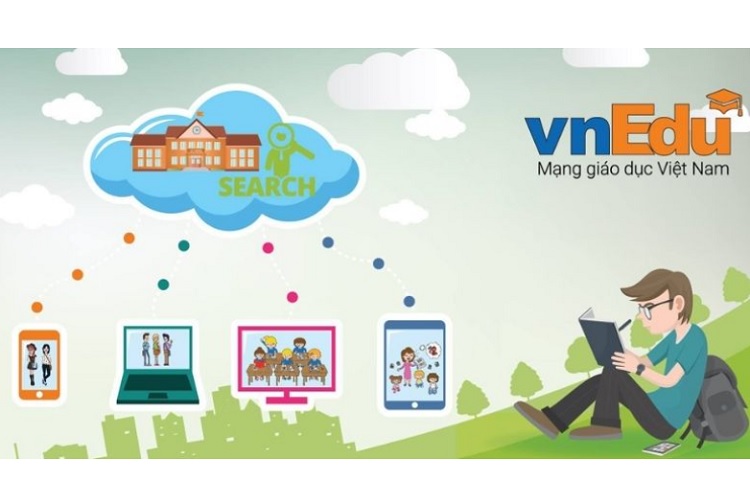
Ngoài ra, học sinh cũng có thể theo dõi kết quả học tập của mình dễ dàng. Phần mềm cũng tạo điều cho học sinh và giáo viên trao đổi thông tin trực tiếp.
Cũng như bao ứng dụng khác, quá trình học tập trên vnEdu LMS đòi hỏi khả năng làm việc độc lập với tinh thần tự giác cao. Hơn thế nữa, khả năng phối hợp, chia sẻ qua mạng với giáo viên cùng những thành viên khác cũng rất quan trọng. Do đó, mọi phụ huynh cần đầu tư thời gian một cách hợp lý để theo dõi quá trình học tập của con em.
Có một hạn chế nữa là học sinh sẽ gặp trở ngại trong việc ghi nhận kiến thức cũng như giáo viên sẽ không truyền tải được nội dung học tập thật trọn vẹn. Đặc biệt là các môn học cần sắp xếp thí nghiệm, hay các hoạt động liên quan đến kỹ năng thao tác hoặc vận động mà công nghệ thông tin khó mà triển khai hiệu quả.
Không phải ai cũng có khả năng ứng dụng công nghệ tốt và đường truyền mạng không phải lúc nào cũng ổn định giữa quá trình thao tác. Điều đó có thể làm chất lượng giảng dạy của giáo viên cũng như kết quả thi cử ở học sinh bị ảnh hưởng.
Cách tải VnEdu LMS trên máy tính chi tiết
Để có thể tải VnEdu LMS trên máy tính một cách đơn giản nhất, người dùng cần thực hiện theo các hướng dẫn sau.
Bước 1: Từ trình duyệt web máy tính, bạn hãy tiến đến hệ thống vnEdu LMS theo đường link này: https://lms.vnedu.vn/default/login. Kế đến, hãy chọn mục Đăng nhập bằng tài khoản vnEdu, điền tên tài khoản và mật khẩu đã được nhà trường cung cấp. Tìm đến mục Chọn mục Tài liệu và lựa chọn nội dung mà bạn muốn xem.
Bước 2: Tại trang cá nhân, bạn nhấp vào khối lớp phù hợp rồi nhấn tiếp vào mục Học.
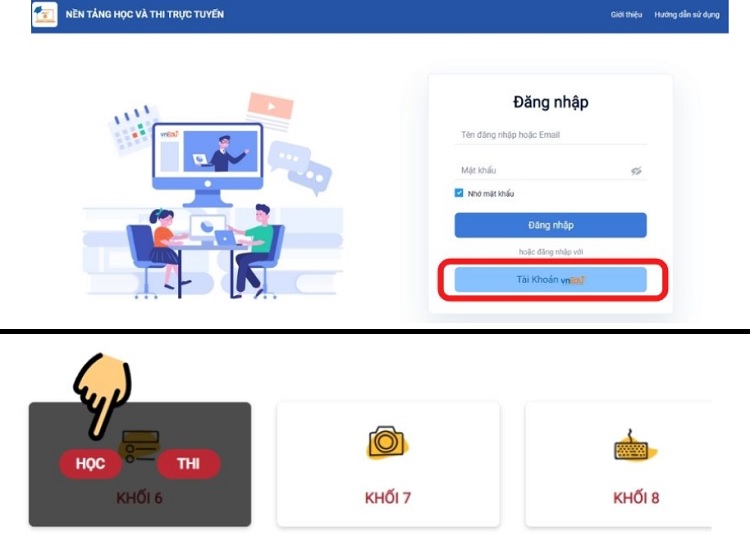
Bước 3: Tại phía bên trái, bạn sẽ xuất hiện danh sách toàn bộ môn học, từ đó, chọn môn học và bài học cần theo dõi.
Bước 4: Lúc này, màn hình sẽ hiển thị thông tin tổng quan về môn học, hãy nhấn Đăng ký học để bắt đầu xem nội dung bài học.
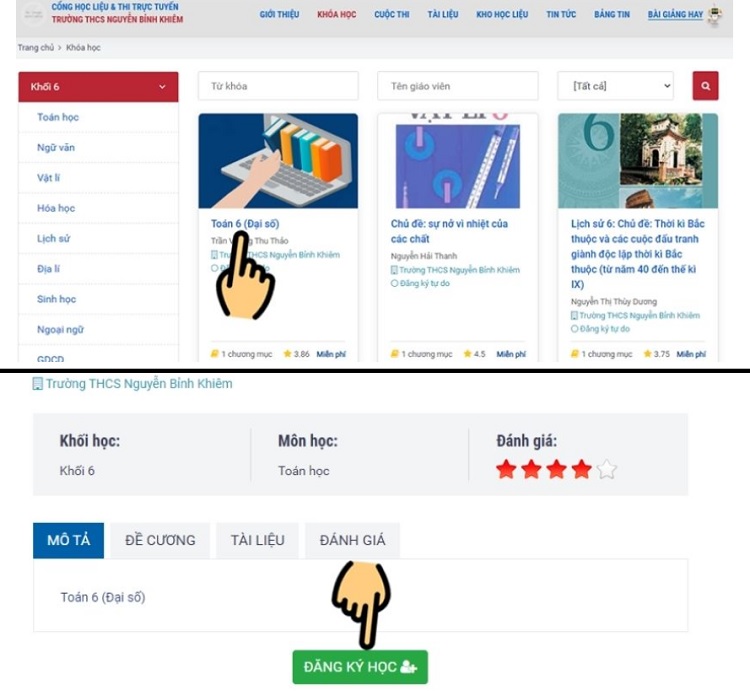
Bước 5: Nhìn phần bên trái, bạn hãy nhấn vào bài học muốn học.
Bước 6: Nhấn nút Phát màu đỏ để xem video bài giảng.
Bước 7: Nếu môn học có bài kiểm tra, bạn hãy nhấn chọn mục Bài kiểm tra và nhấn tiếp mục Tham gia thi
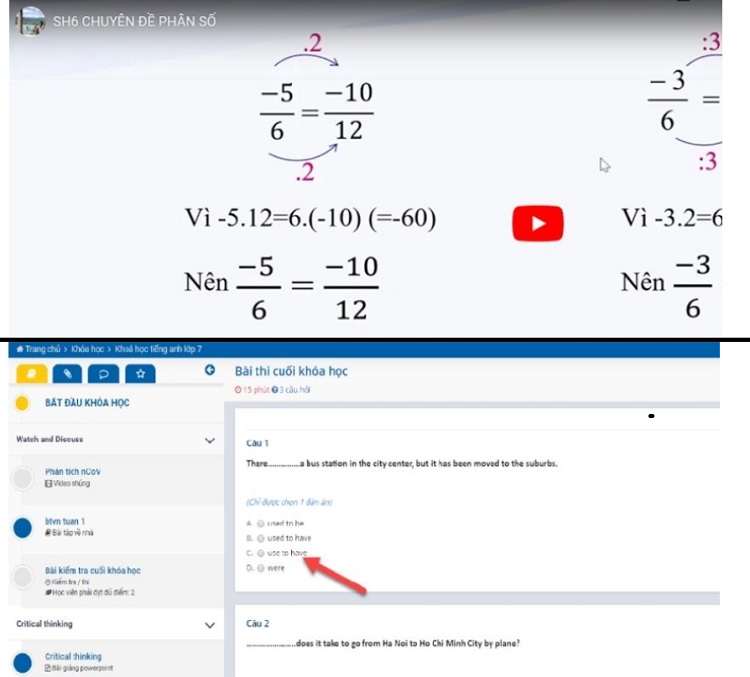
Bước 8: Bằng cách nhấn vào mục Tổng kết khóa học, bạn sẽ nắm rõ tổng kết từng môn học.
Hướng dẫn tải vnEdu LMS về điện thoại
Ngoài việc người dùng có thể tải vnEdu về máy tính, phần mềm này cũng có khả năng thiết lập trên điện thoại chạy hệ điều hành iOS và Android.
Bước 1: Người dùng hãy tiến hành tải ứng dụng VnEdu tại đây:
- Tải vnedu lms ở điện thoại chạy Android:
- Tải vnedu lms theo link sau nếu đang sử dụng thiết bị iOS:
Bước 2: Sau khi tải về, để kích hoạt ứng dụng vnEdu LMS bạn hãy nhấn vào mục Tài khoản vnEdu, cập nhật tài khoản, mật khẩu được cung cấp từ nhà trường.
Bước 3: Ngay trên trang chủ ứng dụng, bạn chọn mục nằm tại vị trí thứ 2 với biểu tượng quyển sách ở thanh Menu phía dưới, nhấn vào môn học tùy ý muốn.
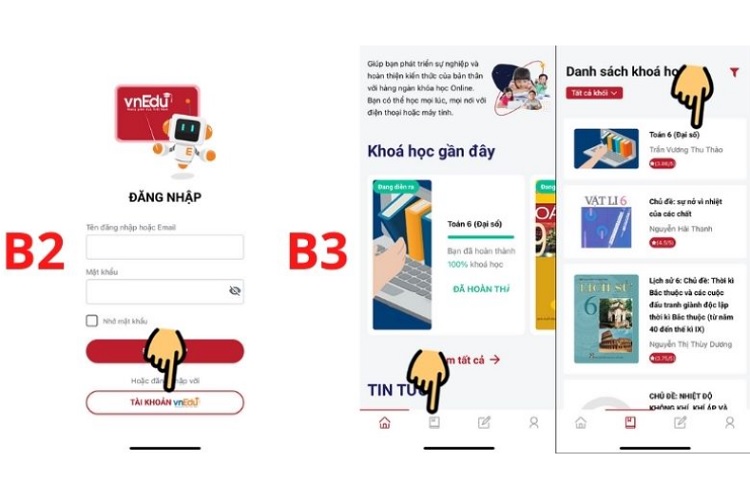
Bước 4: Tại đây, toàn bộ thông tin của môn học sẽ hiện diện, hãy chọn Vào học.
Bước 5: Bạn hãy chọn chủ đề học rồi chọn vào biểu tượng phát màu đỏ để phát video bài giảng.
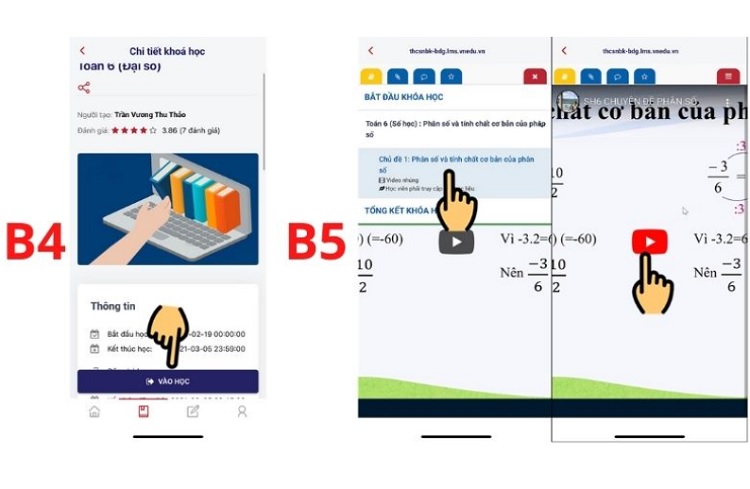
Bước 6: Tương tự như trên máy tính, để xem tổng kết từng môn học, bạn chỉ cần chọn mục Tổng kết khóa học.
Bước 7: Từ mục ở vị trí thứ 4 với biểu tượng hình người, bạn có thể di chuyển đến trang thông tin tài khoản.
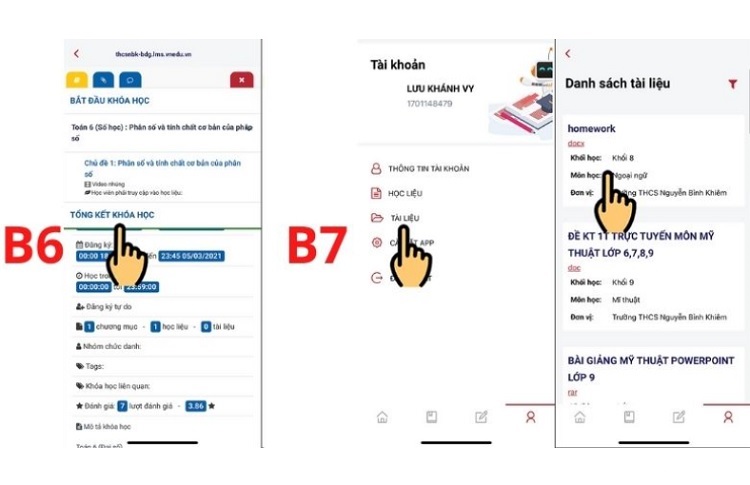
Chỉ với vài thao tác tải VnEdu LMS trên máy tính và điện thoại vừa nêu, học sinh có thể dễ dàng tham gia học và thi trực tuyến kịp thời. Nếu thiết bị đang gặp sự cố như màn hình bị liệt, hư nguồn…, quý phụ huynh hoặc thầy cô có thể tìm đến Bệnh Viện Điện Thoại, Laptop 24h kiểm tra nhanh chóng để tiến độ học tập không bị trì hoãn quá lâu.
Bài liên quan
Tuesday, 30/12/2025
Đừng bỏ lỡ chương trình Sửa máy đón Tết - Có 24h lo hết! với những ưu đãi vô cùng hấp dẫn tại Bệnh Viện Điện Thoại,...
Tuesday, 30/12/2025
Monday, 22/12/2025
Sạc ngược không dây trên iPhone, mặc dù chưa được Apple công nhận công khai, nhưng từ dòng iPhone 12 trở lên đã hỗ trợ...
Monday, 22/12/2025
Chia sẻ pin iPhone là tính năng cho phép một chiếc iPhone sạc cho thiết bị khác qua cổng USB-C hoặc MagSafe. Với dòng...











 Sửa Điện Thoại
Sửa Điện Thoại

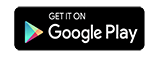
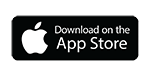
















Hỗ trợ hỏi đáp 24/7 ( 0 bình luận )
Xem thêm
Thu gọn